世界最大規模のSNSとしてfacebookは、とても有名で現在利用していている人が多いですよね。またTwitterなどの他のSNSと違い実名で、登録が必須なので仕事などにも活用されていることが多く使用出来なくなると困りますよね。
今回は、facebookが使えなくなって困らないようにパスワードを変更する方法を紹介していきます。パスワードが分からない場合には、「iPhoneパスワード管理」というパスワード管理ツールを使用するのが便利なので、使用方法も併せて紹介しますので参考にしてください。
※ログイン出来ている場合とログイン出来ていない場合で方法が変わってくるので注意してください。
1.Facebook画面の右上にある アカウント (人物マーク)をクリックします。
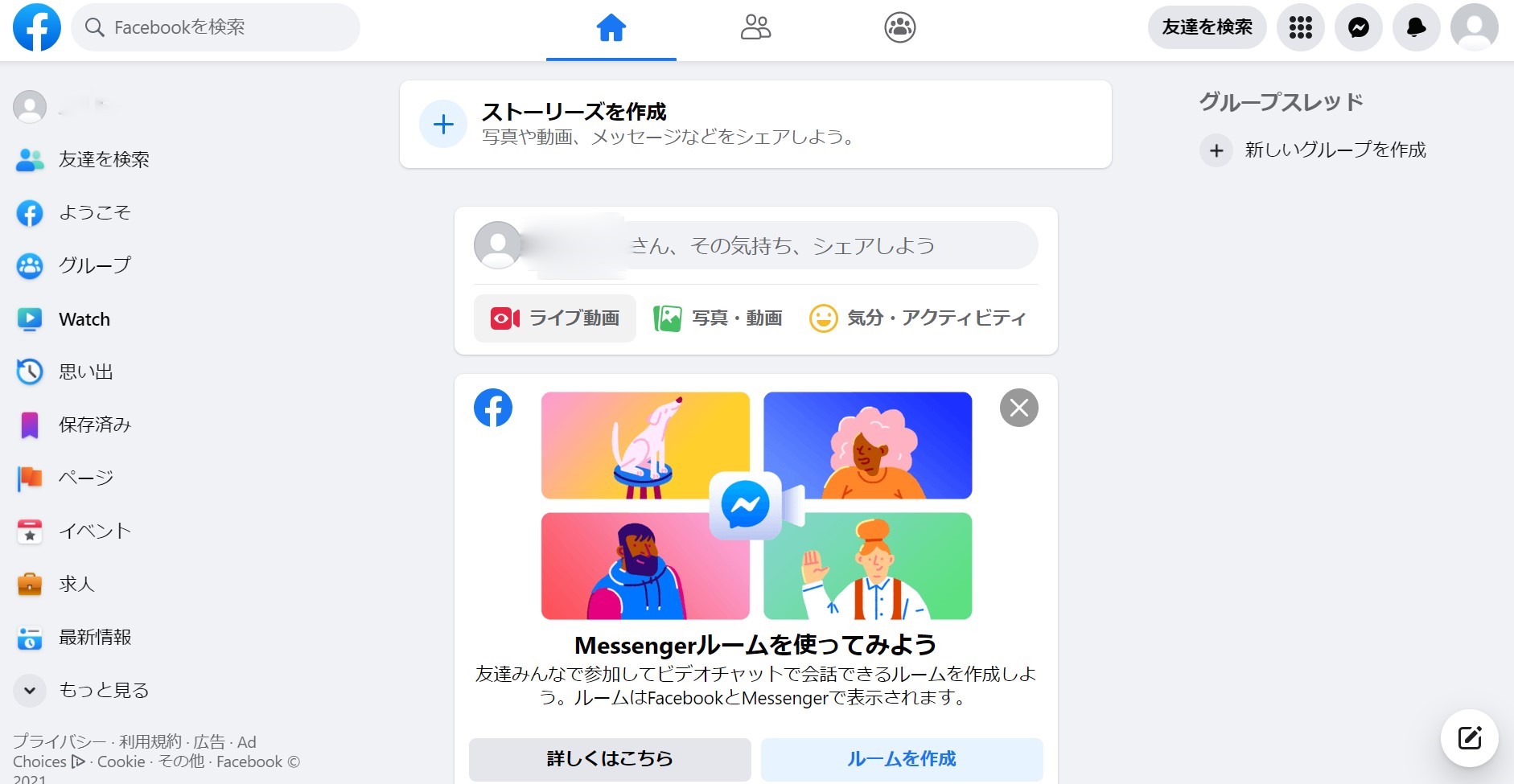
2.設定とプライバシーを選択し、設定をクリックします。
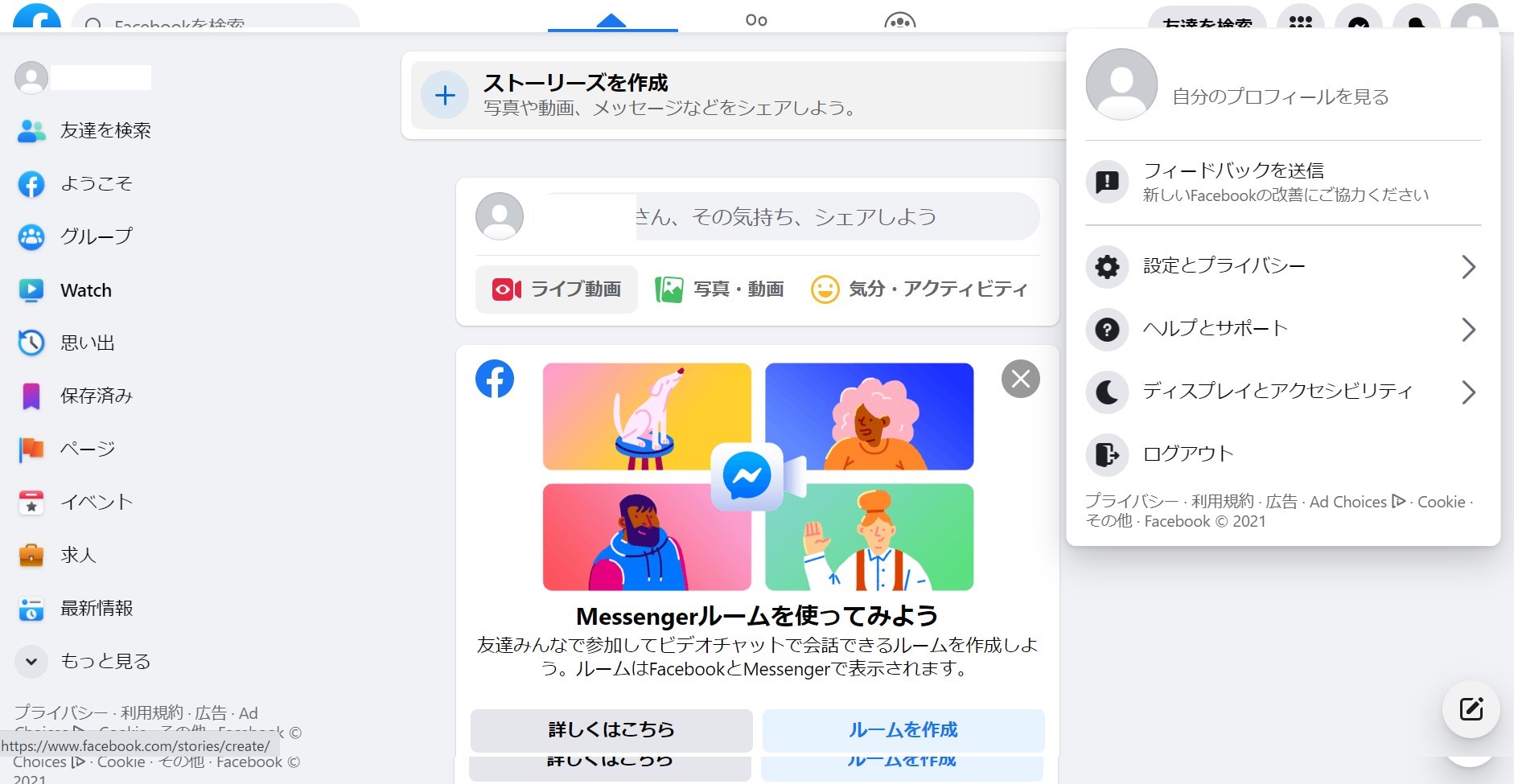
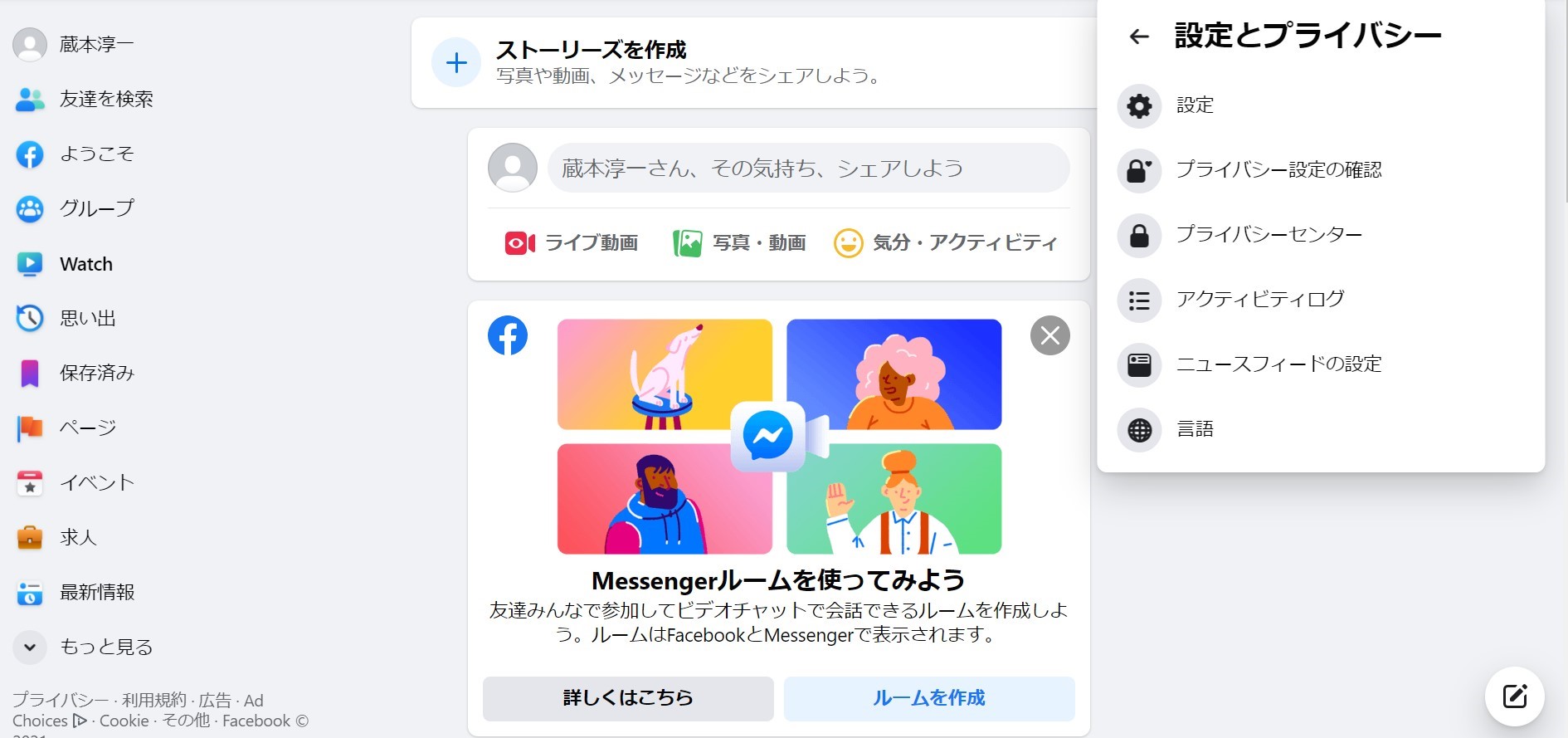
3.セキュリティとログインをクリックします。
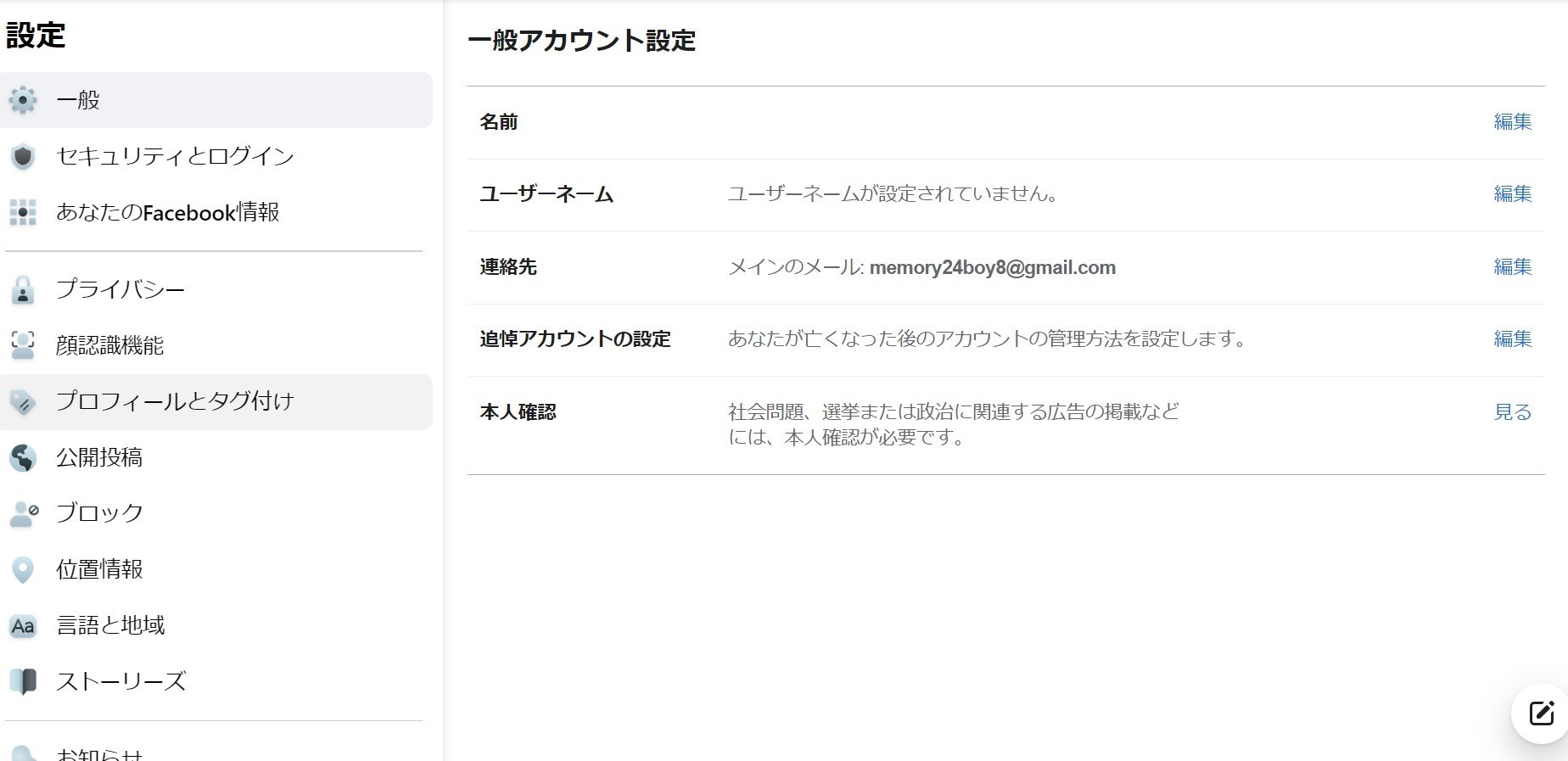
4.パスワードを変更の横の編集をクリックします。
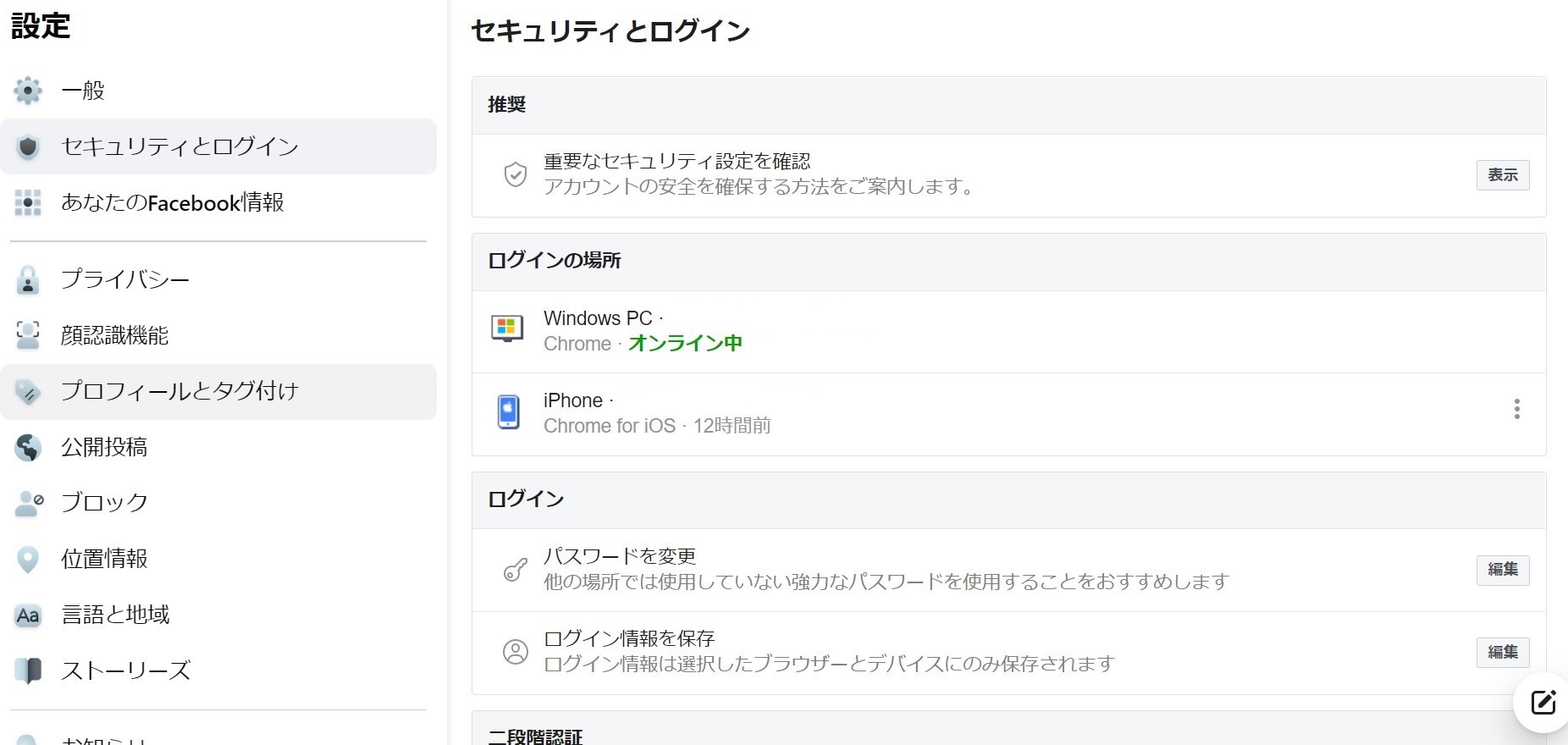
5.現在のパスワードと新しいパスワードを入力し変更を保存をクリックします。
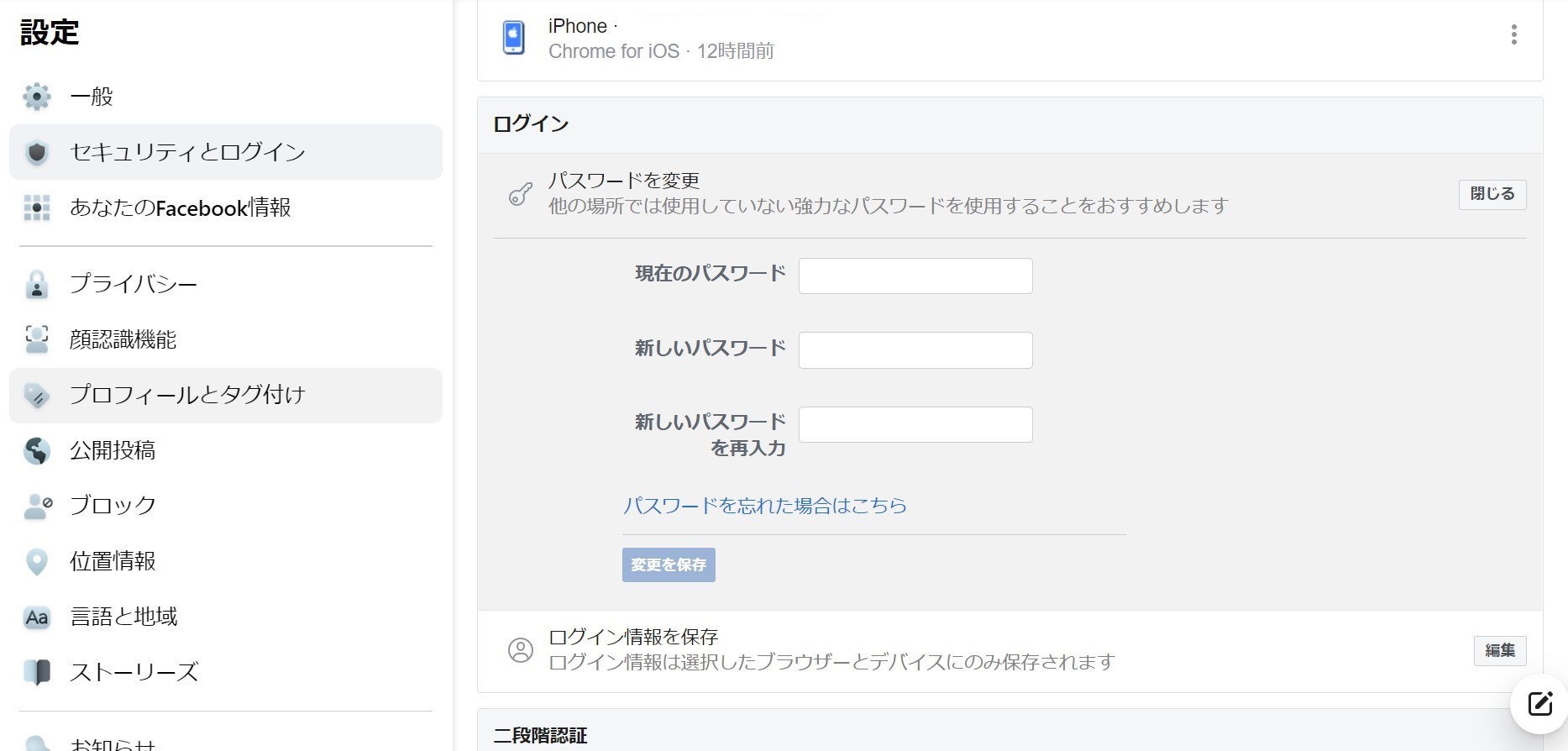
※注意点として、セキュリティ上の理由により二段階認証に使用している携帯電話と同じ番号を使ってパスワードをリセットすることができません。
そのため、別の電話番号かメールアドレスを追加する必要があります。
1.アカウントの特定ページ(https://www.facebook.com/login/identify)にアクセスします。
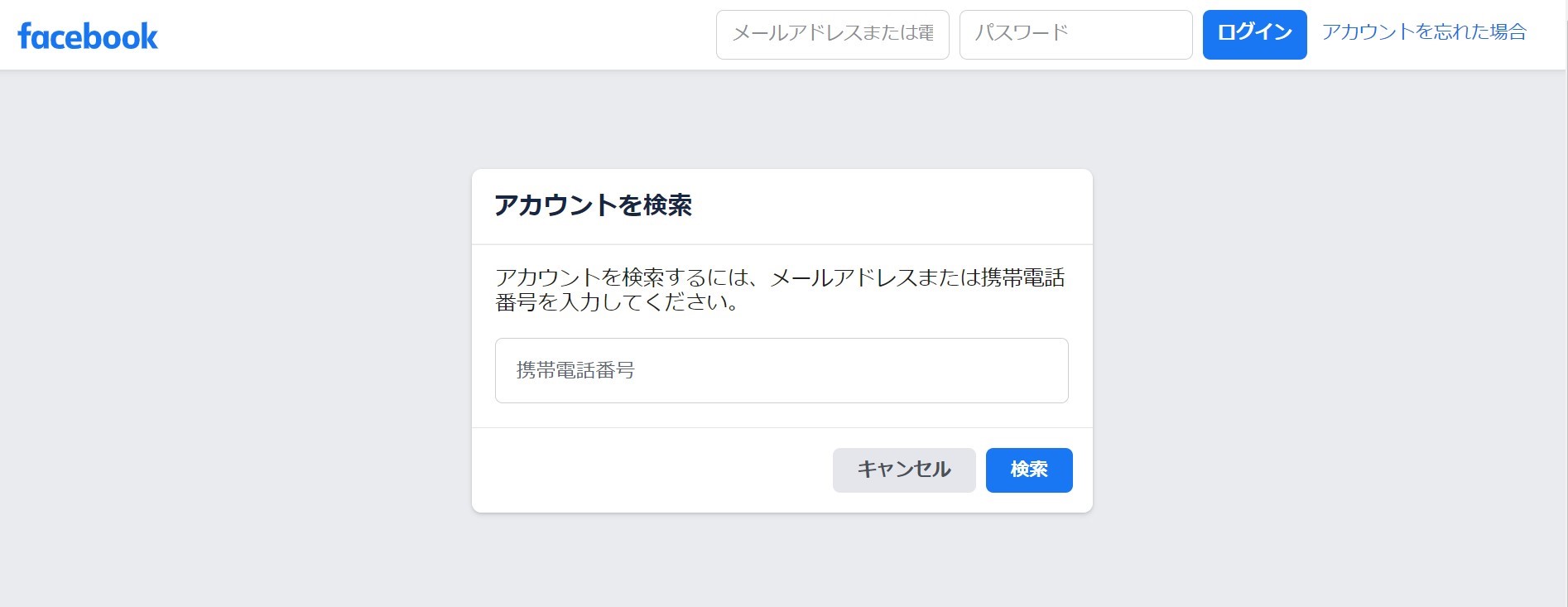
2.自分が利用しているアカウントに登録したメールアドレスか携帯電話番号を入力し、検索をクリックします。
3.パスワードを再設定の画面が出てきますので、パスワードリセットの受け取り方法を選択し、次をクリックします。
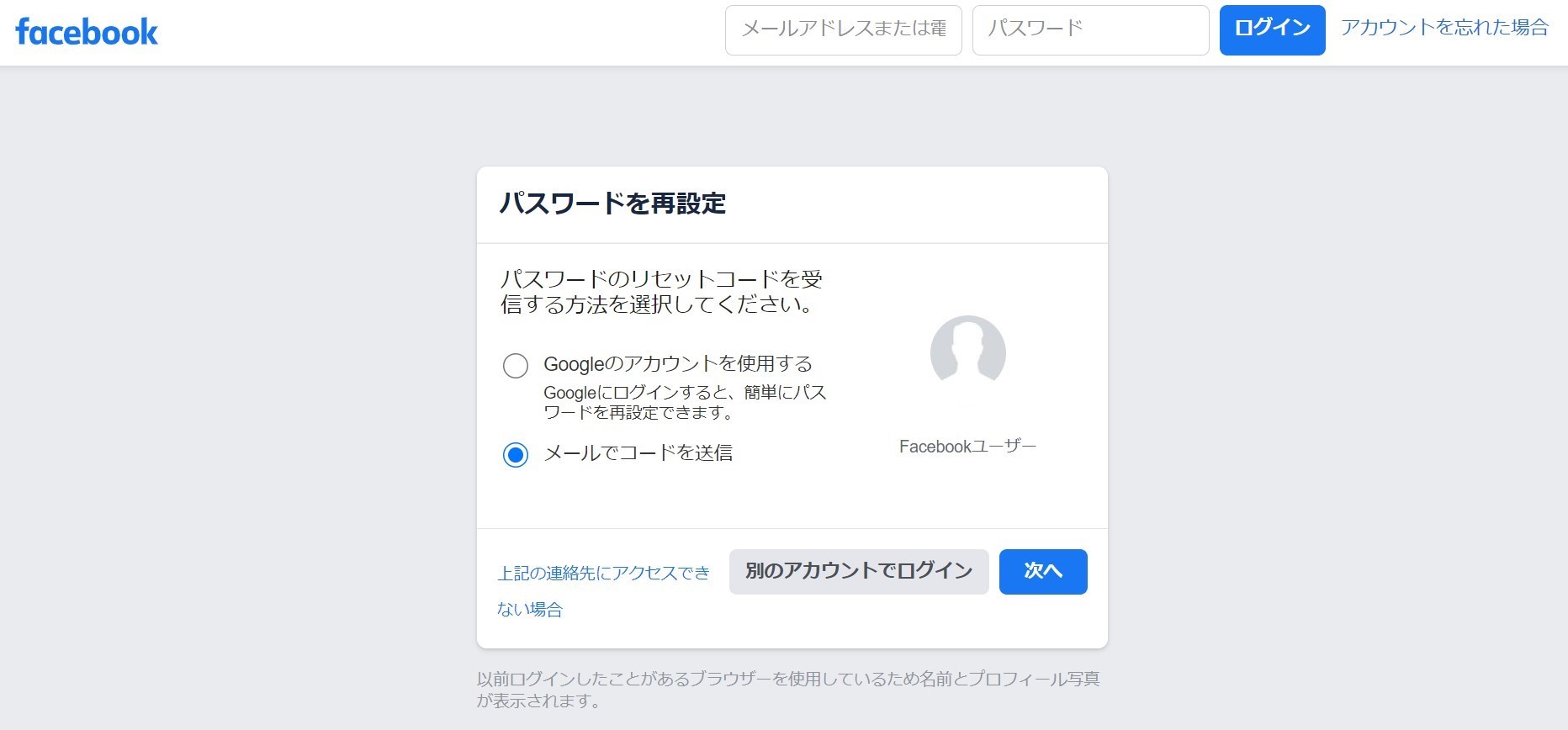
4.セキュリティーコードが送られてくるので、コードを入力し次を選択します。
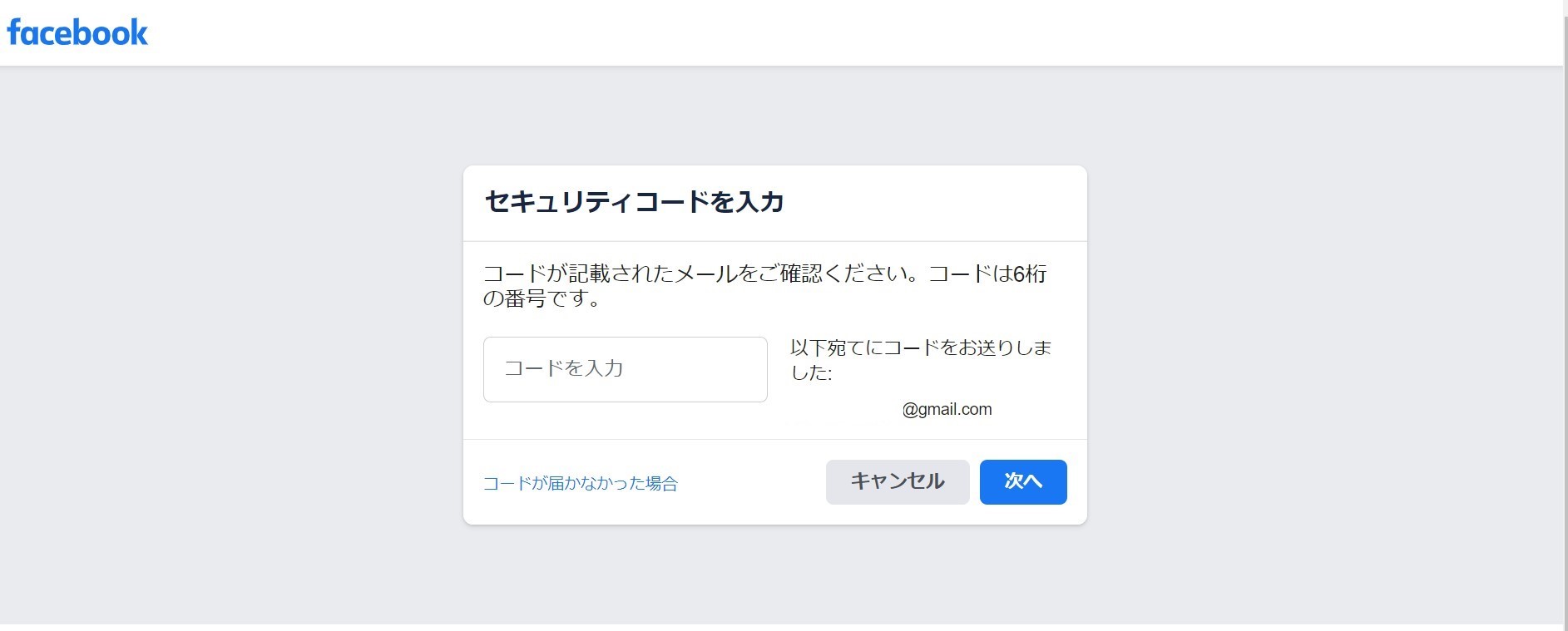
5.新しいパスワードを入力し次を選択します。
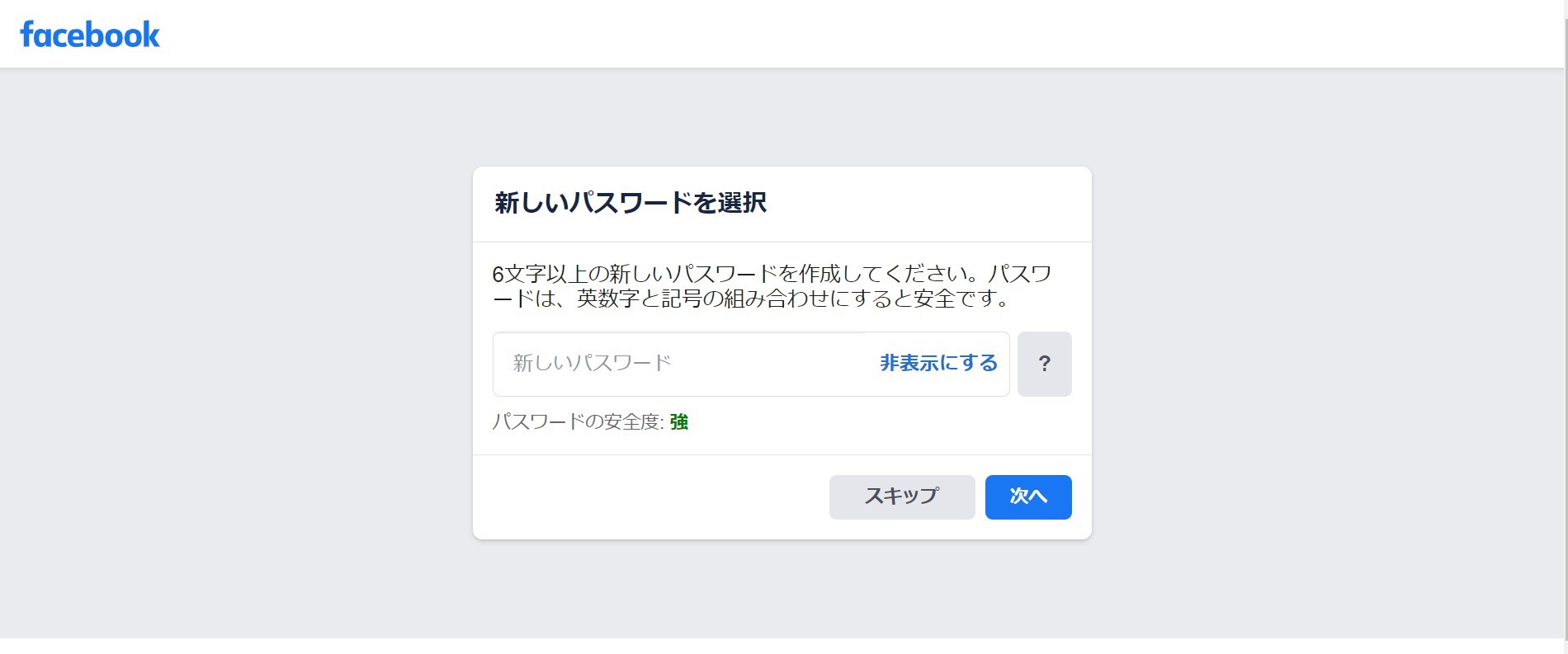
6.パスワードが変更されましたと表示されれば完了です。
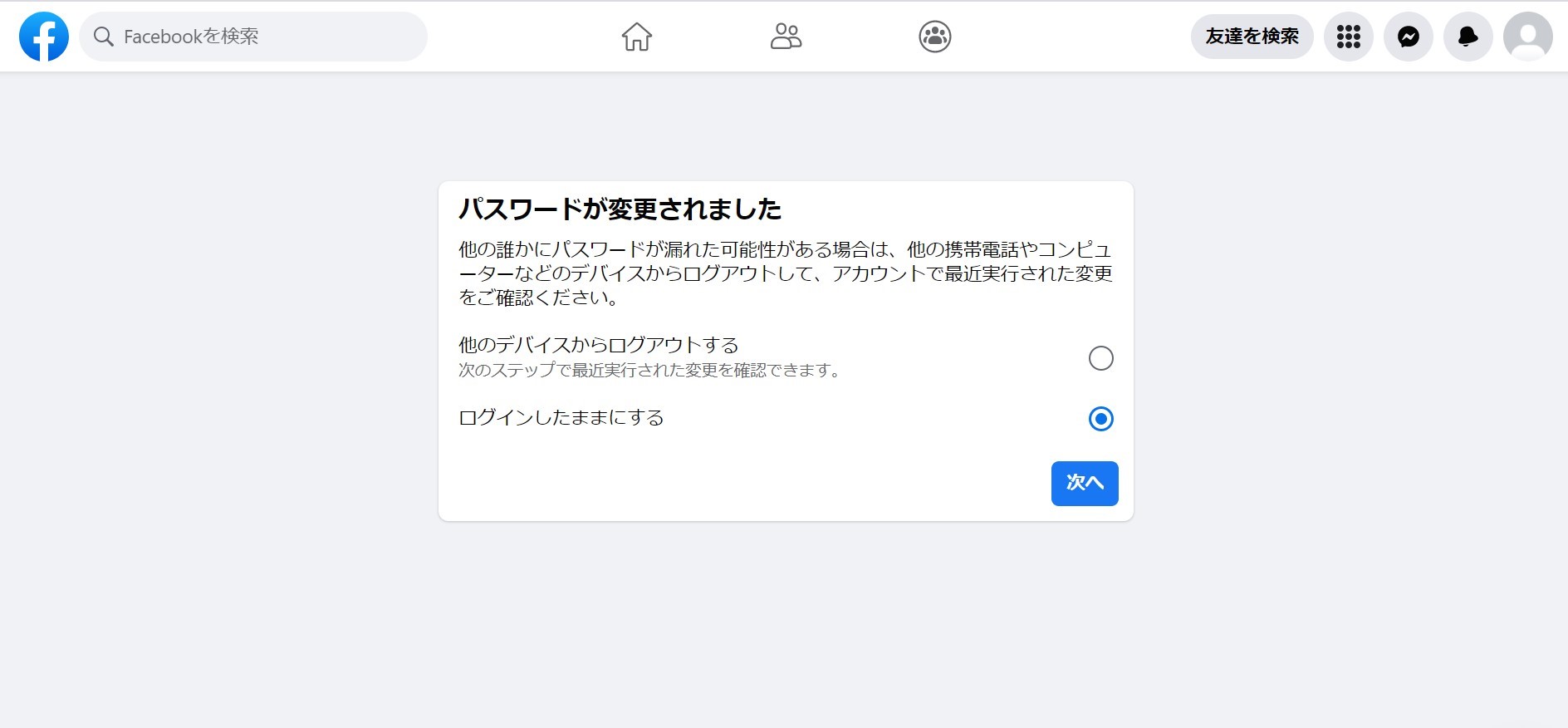
ここからは、iOS(iPhone、iPadなど)のパスワード検出や確認の専門ツールの「iPhoneパスワード管理」を紹介していきます。
Dr.Fone-iPhoneパスワード管理は、忘れてしまいがちなSNSのパスワードやAppleIDのパスワード、長くて複雑になってしまったメールアドレスのパスワードなども簡単に見つけることができます。また、以前使用していたネットサービスやアプリもログインパスワードとアカウントをスキャンすることでパスワードを確認することが可能です。
さまざまなパスワードを見つけたり、確認するのに便利なツールです。
実際の操作手順は、以下の手順を参考にしてみてください。
1.Dr.Foneを起動し、メイン画面から「パスワード管理」を選択します。
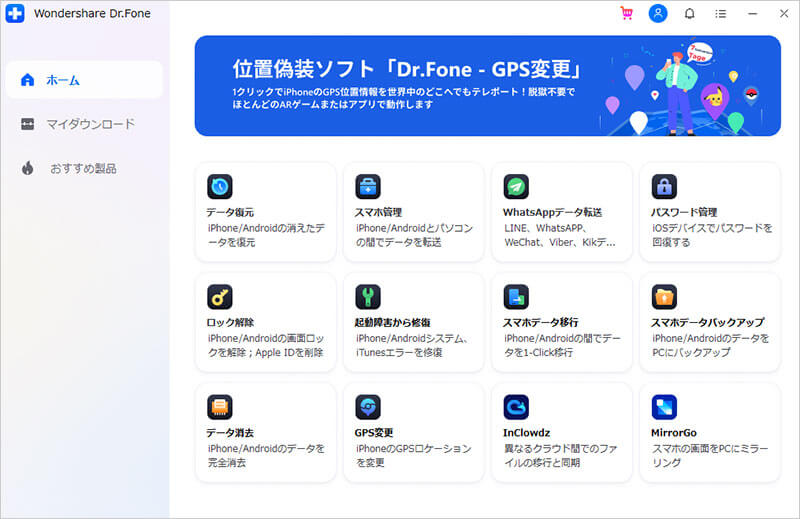
2.iPhoneをパソコンに繋ぎスキャン開始を選択します。
※iOSのバージョンが13以上の場合は、バックアップ用のパスワード(a)を設定する必要があります。
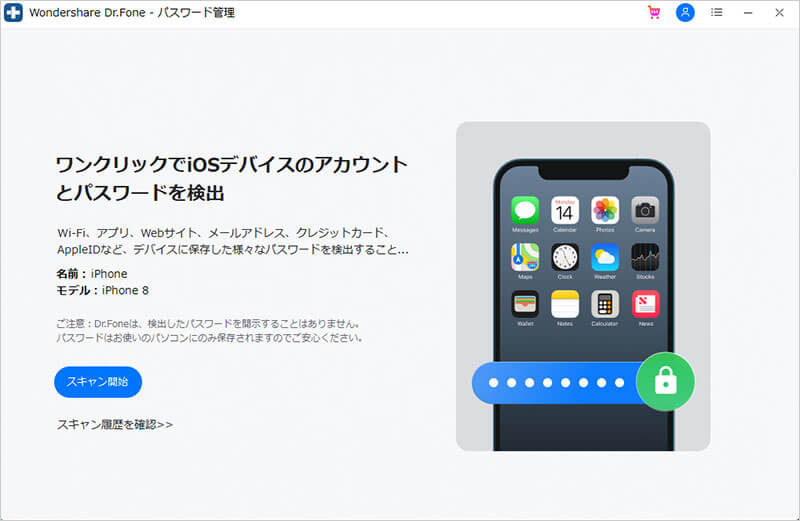
3.OKボタンを押しパスワードのaを入力しOKボタンをクリックします。
4.スキャンが自動で始まりますので、終わるまで待ちます。
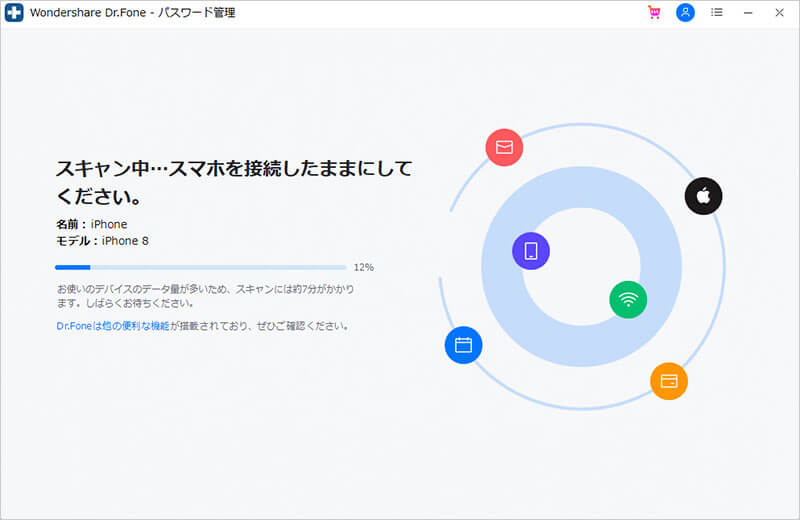
5.パスワードを確認
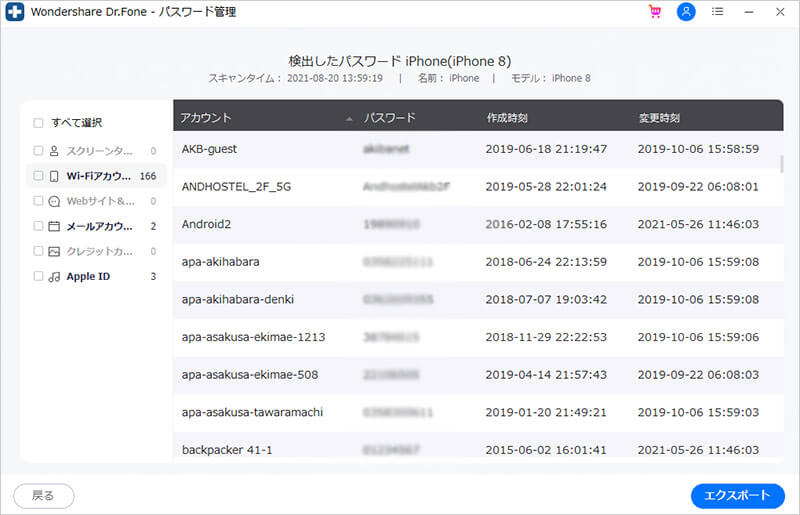
操作ガイドはこちらの公式サイトを参照にしてください。
製品購入ページはこちらですので、気になる方は見てみてください。
今回は、facebookのパスワード変更の方法についてfacebookでの操作方法とパスワード管理の専門ツール「iPhoneパスワード管理」を使用する2通り紹介してきました。
facebookでの操作には、画像付きで解説していますが操作手順が多く大変です。「Dr.Fone-iPhoneパスワード管理」を使用することで、iPhoneをパソコンに繋いだりボタンをクリックするだけで難しい操作はソフトがおこなってくれます。
時間がない人やfacebookの操作に慣れていない人には、「Dr.Fone-iPhoneパスワード管理」がおすすめです。
藤原 弘子
編集長